win10开关机速度慢怎么办
发布时间:2016-11-07 16:48
相关话题
Win10 是目前最好的系统,但自己升级以后开机速度却比原来还慢了不少,那么win10开关机速度慢怎么办呢?下面跟着小编一起来学习一下解决win10开关机速度慢的方法吧。
win10开关机速度慢解决方法
开始->所有应用->Windows 系统->控制板面

电源选项->选择电源按钮功能

->点击“更改当前不可以的设置”


将“启用快速启动(推荐)”选项勾去,然后重启,
重启完成后,按照之前的步骤重新勾选“启用快速启动(推荐)”,然后重启,既可看到启动速度明显提升
若此时发现没有效果,或者是根本没有“启用快速启动(推荐)”选项,都不用担心,点开搜索,输入“cmd”,出现出现命令提示符,以管理员身份运行
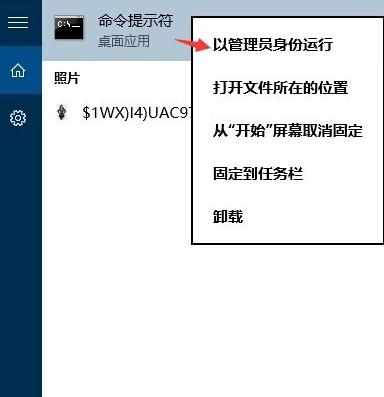
或者右键开始键出现->命令提示符(管理员)->

打开命令符后,输入 powercfg /h on 后确认,再从步骤1开始既可


win10开关机速度慢怎么办的评论条评论